因?yàn)槲覀冇袃蓮埧瞻总洷P(pán),按照屏幕提示,如果還要制作一張可以繼續(xù)按Y鍵,如果不制作了就按其它鍵,我們不妨再操作一遍以上的步驟。雖然IBM的軟盤(pán)制作過(guò)程是已經(jīng)有檢驗(yàn)數(shù)據(jù),但為了讓我們的磁盤(pán)和BIOS文件更安全,建議讀者可以再用HDCOPY之類(lèi)的軟盤(pán)復(fù)制工具再讀一次或復(fù)制一次以確認(rèn)軟盤(pán)數(shù)據(jù)沒(méi)有問(wèn)題。接下來(lái)就可以開(kāi)始真正的升級(jí)過(guò)程了。這個(gè)升級(jí)過(guò)程是要從軟盤(pán)啟動(dòng)才行的,以前的版本制作的軟盤(pán)是可以自己探索從軟驅(qū)啟動(dòng)的,不管用戶(hù)在BIOS中是否已經(jīng)設(shè)置了先從軟驅(qū)啟動(dòng)。先將筆記本關(guān)機(jī),冷啟動(dòng)后按F1可以進(jìn)入 BIOS中設(shè)置,按F12可以選擇啟動(dòng)設(shè)備的順序。設(shè)置從軟驅(qū)先啟動(dòng)是第一步。設(shè)置完成之后,把剛才的軟盤(pán)放進(jìn)軟驅(qū)中,啟動(dòng),軟盤(pán)引導(dǎo)之后會(huì)自動(dòng)進(jìn)入升級(jí)程序:
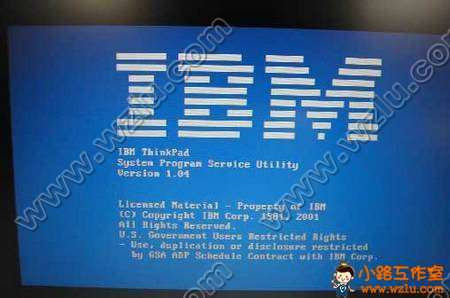
顯示這個(gè)畫(huà)面之后大約2秒,程序會(huì)自動(dòng)進(jìn)入升級(jí)主窗口:源:中華考試網(wǎng)

按1可以閱讀相關(guān)的說(shuō)明,按2以進(jìn)入升級(jí)(閱讀過(guò)程中按ESC退回,按F1獲得幫助,按F3退出升級(jí)程序):
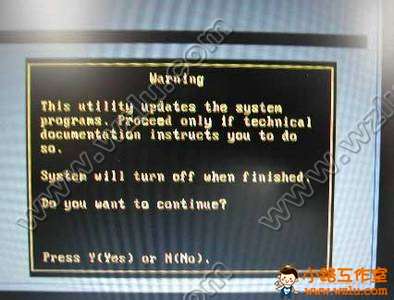
程序提示你將升級(jí)程序?qū)⑸?jí)你的系統(tǒng)程序,升級(jí)完之后它會(huì)自動(dòng)關(guān)機(jī)。按Y以繼續(xù),按N則返回。當(dāng)然是按Y進(jìn)入下一步了:
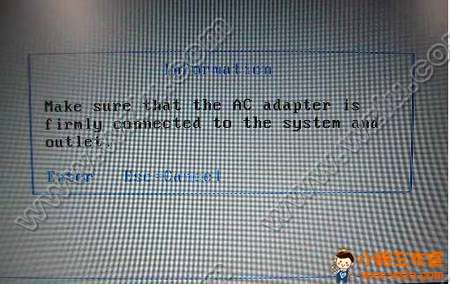
提示用戶(hù)確認(rèn)接好交流充電器,確認(rèn)接好之后按回車(chē)鍵繼續(xù)(按ESC鍵則返回)。接下來(lái)連續(xù)幾次確認(rèn)后,按Y終于可以正式開(kāi)始(按N返回)。按了Y鍵之后它將開(kāi)始讀軟盤(pán)上的數(shù)據(jù)然后升級(jí)系統(tǒng),這個(gè)過(guò)程大約30秒鐘,千萬(wàn)不要按任何鍵或操作,升級(jí)完之后,會(huì)聽(tīng)到一聲清脆的提示音,重新啟動(dòng)計(jì)算機(jī),按F1進(jìn)入BIOS設(shè)置,如果此時(shí)你的版本已經(jīng)是較新的日期了,或者說(shuō)和以前的版本完全不同的話,恭喜你,升級(jí)成功。
新聞熱點(diǎn)
疑難解答
圖片精選
網(wǎng)友關(guān)注